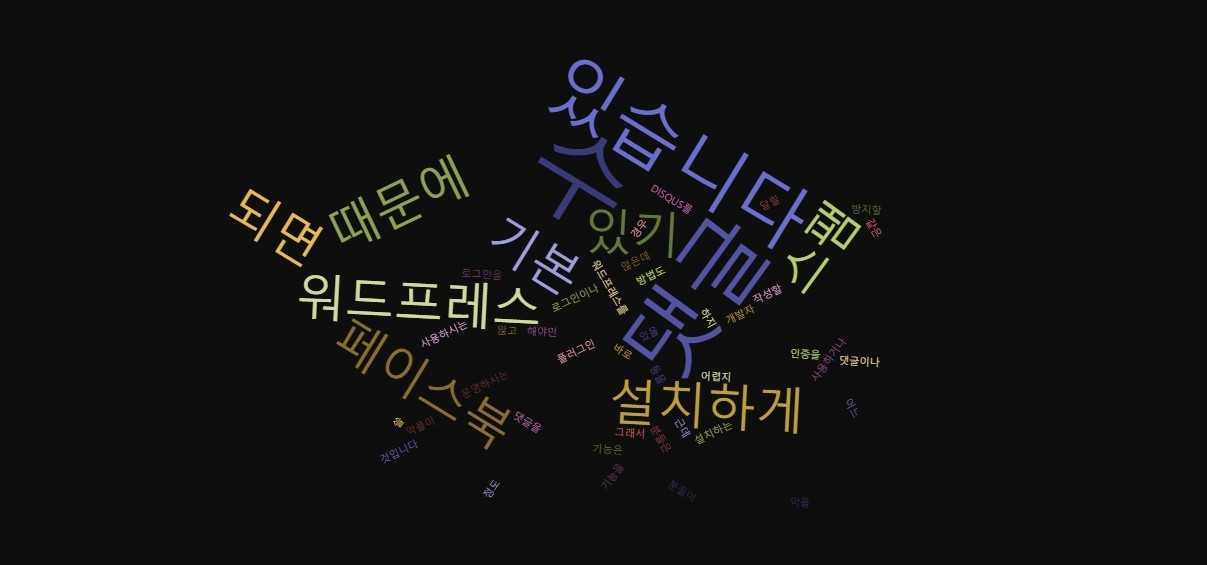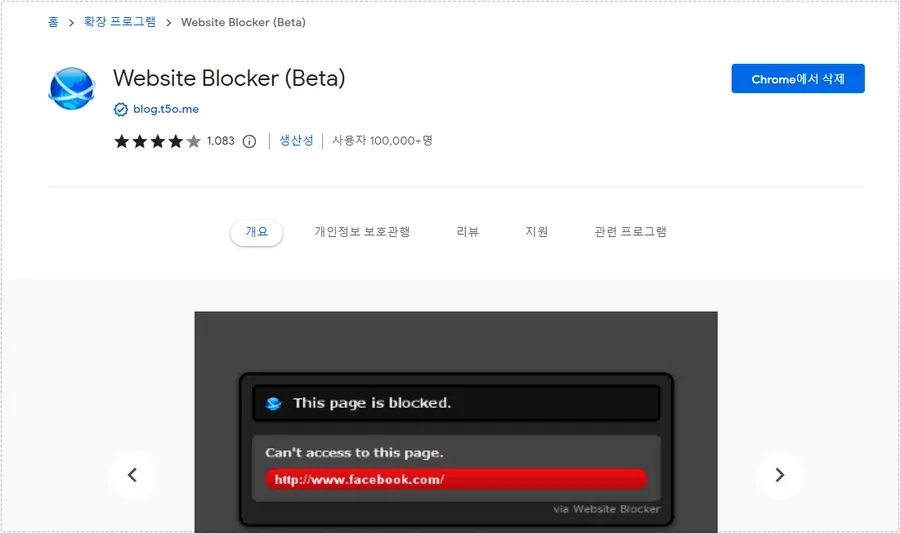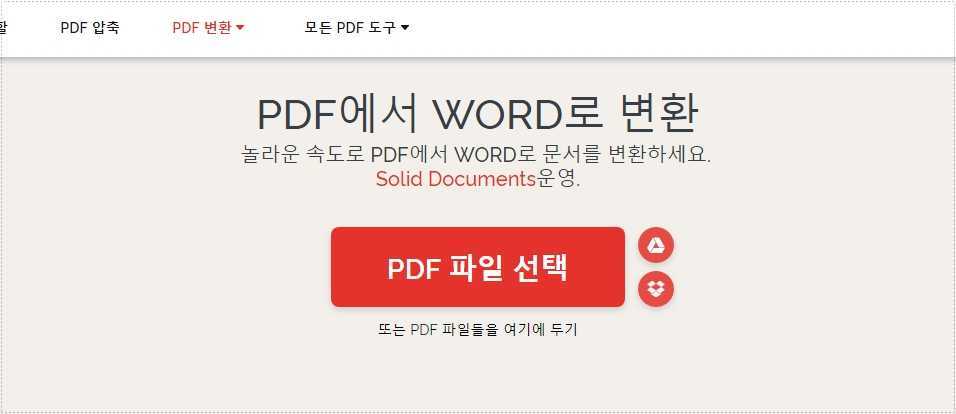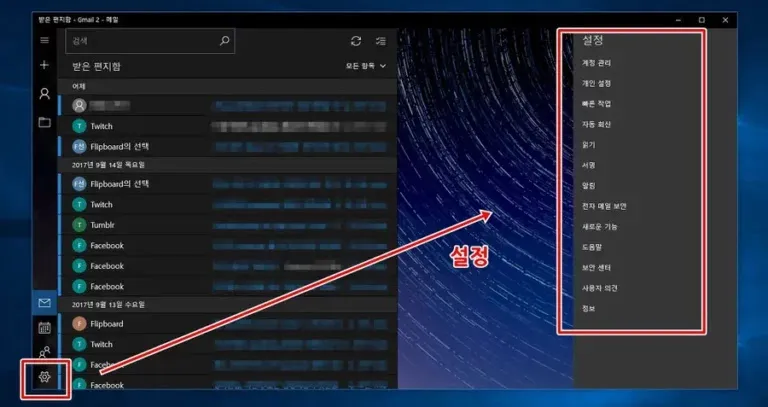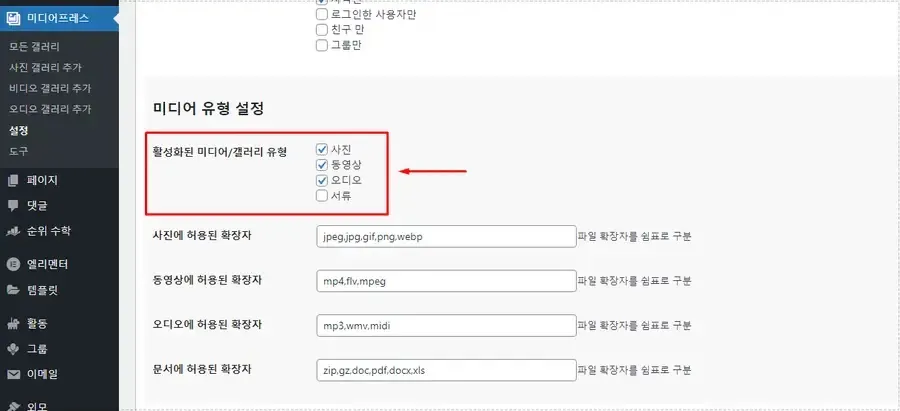예전에는 익스플로러를 가장 많이 사용했지만 업데이트를 종료하면서 국내에서도 크롬 브라우저 사용자가 60%가 넘었습니다. 그래서 많이 사용하는 만큼 기능들을 찾게 되는데 그 중에서 크롬 배경화면 이미지를 바꿀 수 있는 방법을 알아보겠습니다.
크롬 배경화면은 구글 검색 엔진을 기본으로 설정이 되어 있는 조건에서 구글 사이트 배경 화면을 바꾸는 것으로 기본적으로 있는 이미지로 선택하거나 직접 이미지를 업로드해서 바꿀 수 있습니다.
이 기능에는 배경화면 바꾸는 것 뿐만 아니라 새 탭으로 열게 되면 나오는 바로 가기 설정도 바꿀 수 있기 때문에 자주 사용하는 사이트들을 등록해서 사용하고 싶은 분들이라면 아래의 설명을 참고해서 설정해 보시길 바랍니다.
목차
구글로 검색 엔진 설정
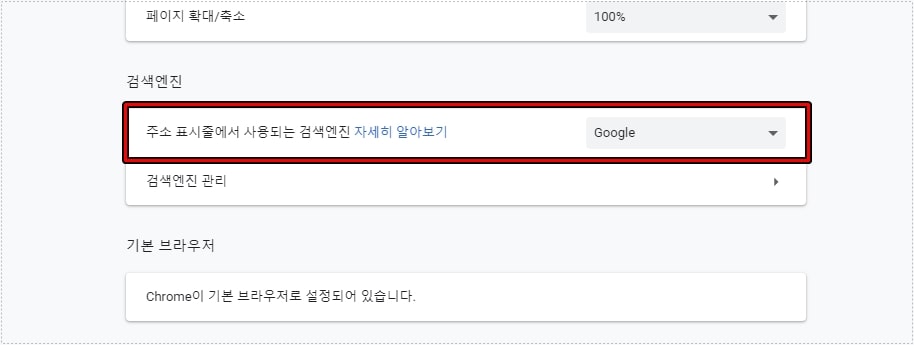
크롬 배경화면을 변경하기 위해서는 기본적인 조건이 있는데 기본 검색엔진을 구글로 바꿔야 합니다. 크롬을 설치하고 바꾸지 않았다면 기본적으로 되어 있지만 직접 바꾸거나 사이트나 프로그램 접속 후 자동으로 바뀌는 경우도 있습니다.
크롬 접속하게 되면 우측 상단에 점 세개(더보기) 모양의 아이콘이 있습니다. 그것을 클릭하신 후에 설정으로 들어가게 되면 다양한 목록들이 있는데 그 중에서 위에 표시한 검색 엔진을 구글로 바꿔주시면 됩니다.
크롬 배경화면 바꾸기
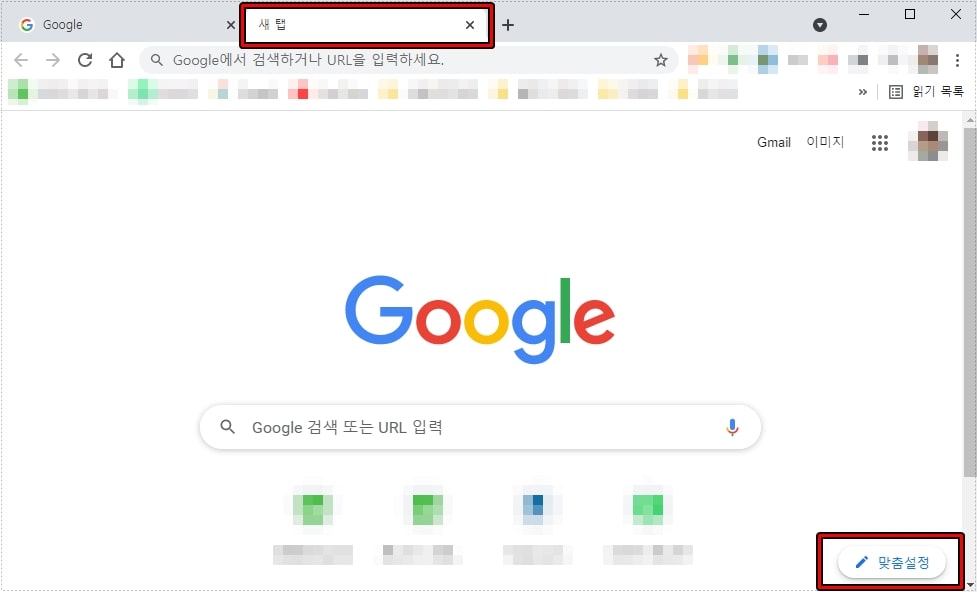
크롬 배경화면을 바꾸기 위해서는 맞춤 설정이 우측 하단에 나와야 하는데 하는 방법은 크롬을 새 탭으로 열게 되면 보이게 됩니다.
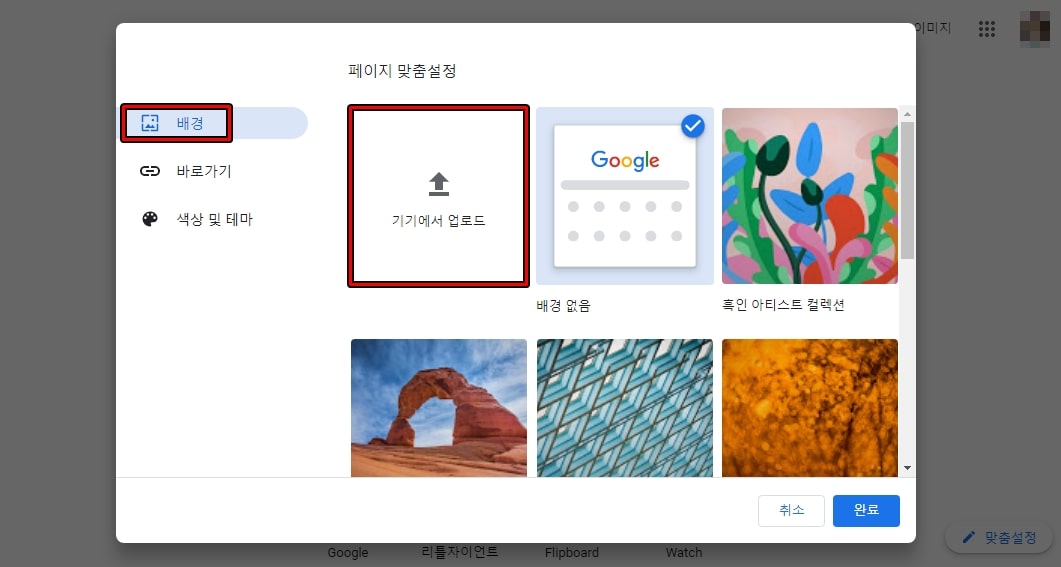
새 탭으로 열게 되면 우측 하단에 맞춤 설정을 볼 수 있고 클릭하게 되면 위와 같은 화면이 나오게 됩니다. 여기서 미리 있는 이미지를 선택해서 배경 화면을 바꿔도 되고 빨간색 박스로 표시한 기기에서 업로드 버튼을 눌러서 원하는 이미지로 바꿀 수도 있습니다.
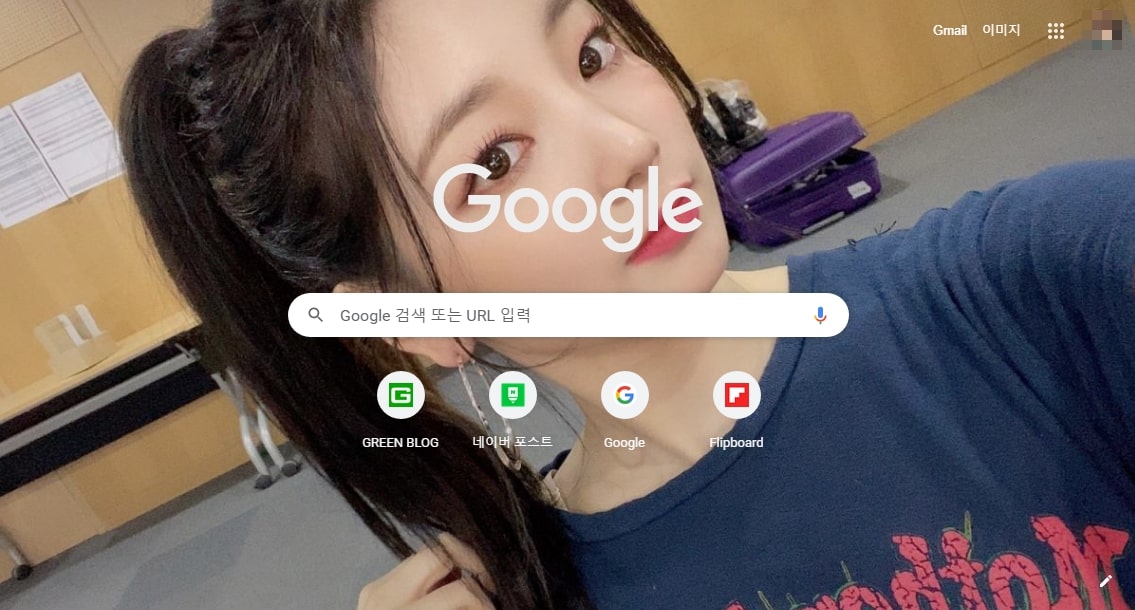
기기에서 업로드 버튼을 눌러서 이미지를 넣게 되면 위와 같이 배경 화면이 바뀌게 됩니다. 저는 로켓펀치 연희님의 사진을 넣어보았습니다.
크롬 브라우저 색상 변경
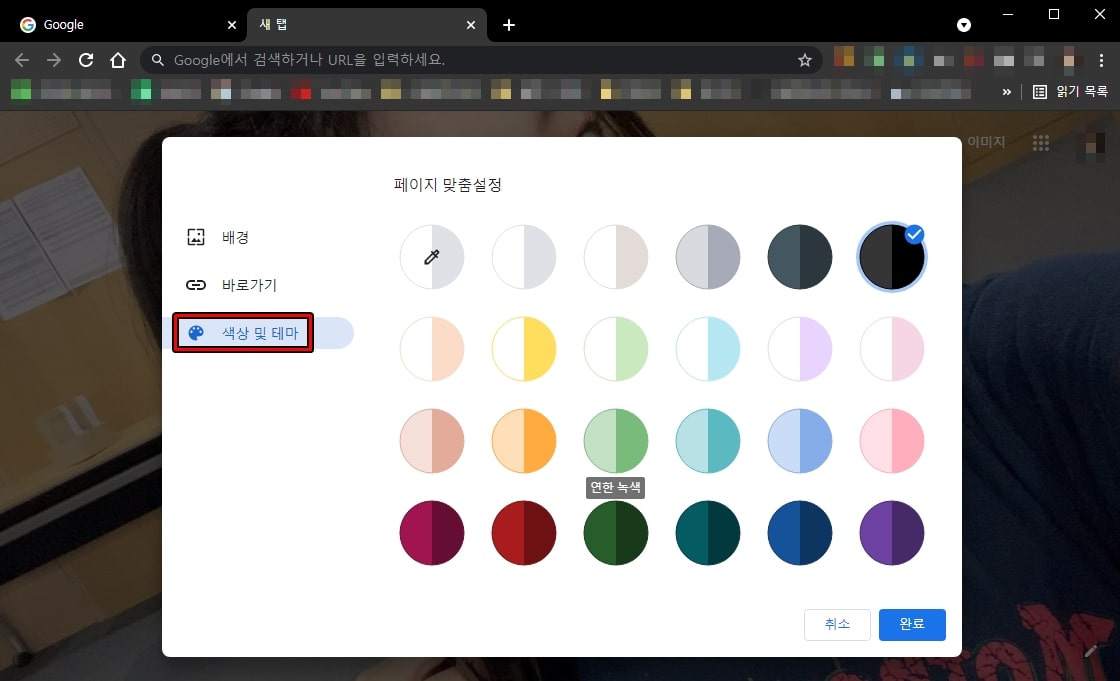
크롬 브라우저 스킨 색상도 바꿀 수 있는데 맞춤 설정에서 색상 및 테마로 들어가게 되면 색상들을 볼 수 있고 클릭하게 되면 위에 보이는 것처럼 색상이 바뀌게 됩니다.
미리 정해진 색상 조합 뿐만 아니라 첫 번째 스포이드가 있는 것을 누르게 되면 직접 색상 조합을 선택하실 수도 있습니다.
바로가기
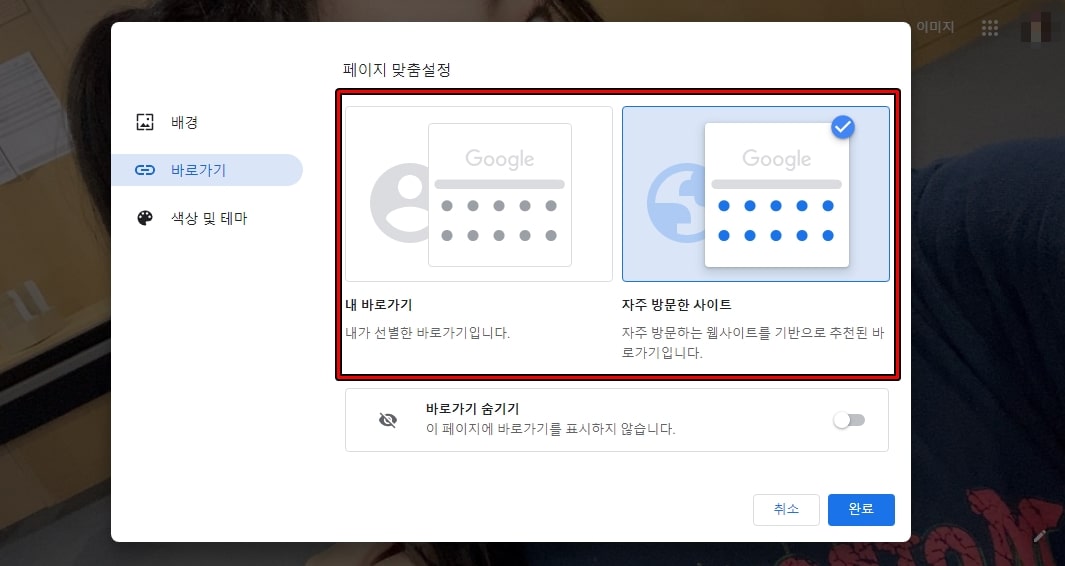
크롬 새 탭을 열게 되면 검색 입력 하단에 자주 방문한 사이트들의 목록이 나오게 되는데 이건 바로가기 설정이 ‘ 자주 방문한 사이트 ‘ 로 설정되어 있기 때문입니다.
자주 방문한 사이트가 아닌 원하는 사이트만 계속 나오게 하고 싶다면 내 바로가기 버튼을 눌러서 새 탭 화면에서 추가를 할 수 있습니다. 그리고 바로가기 나오는 것이 불편하다면 숨기기를 활성화하시면 됩니다.
크롬 배경화면에 자신이 원하는 이미지를 넣는 것부터 스킨 색상 바꾸는 것까지 맞춤 설정으로 할 수 있기 때문에 모르셨다면 알아두셨다가 기본 브라우저 설정을 쓰기 보다는 자신만의 이미지와 색상이 들어간 크롬 브라우저로 만들어보시길 바랍니다.